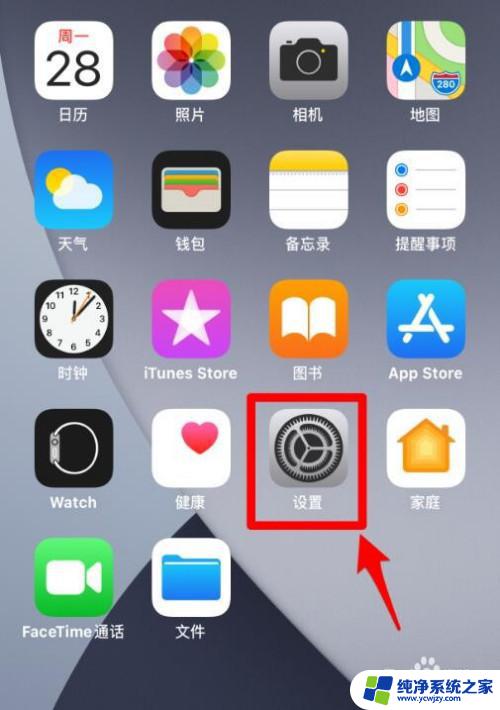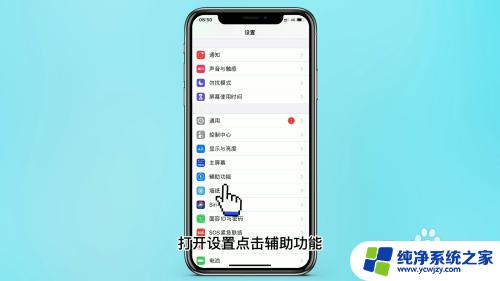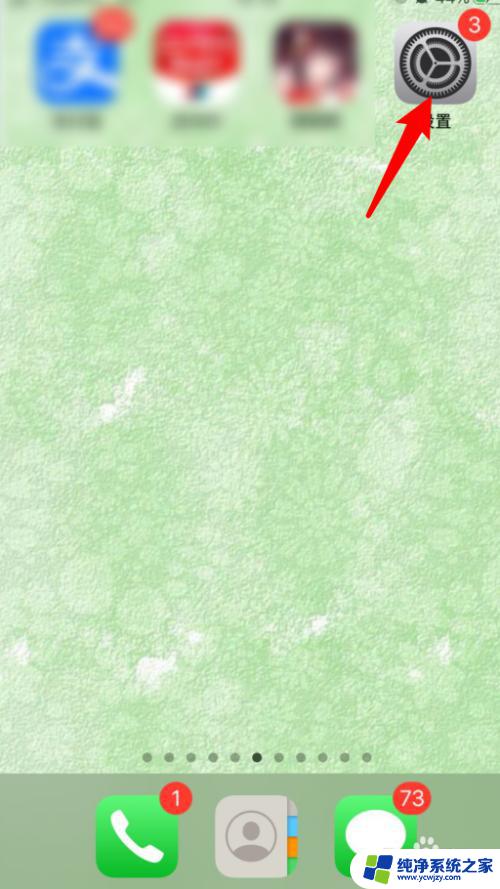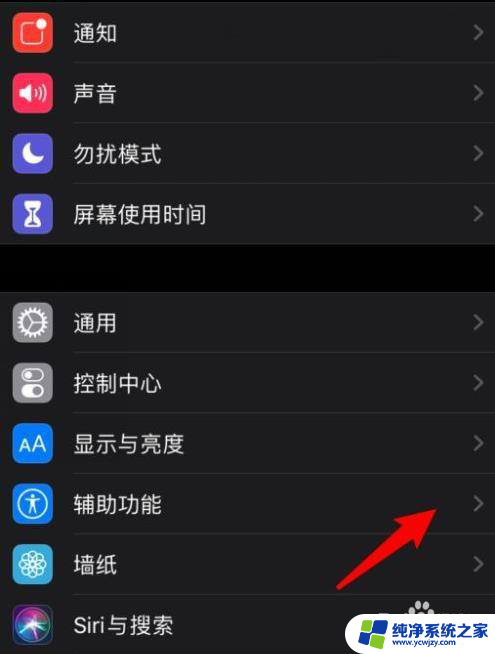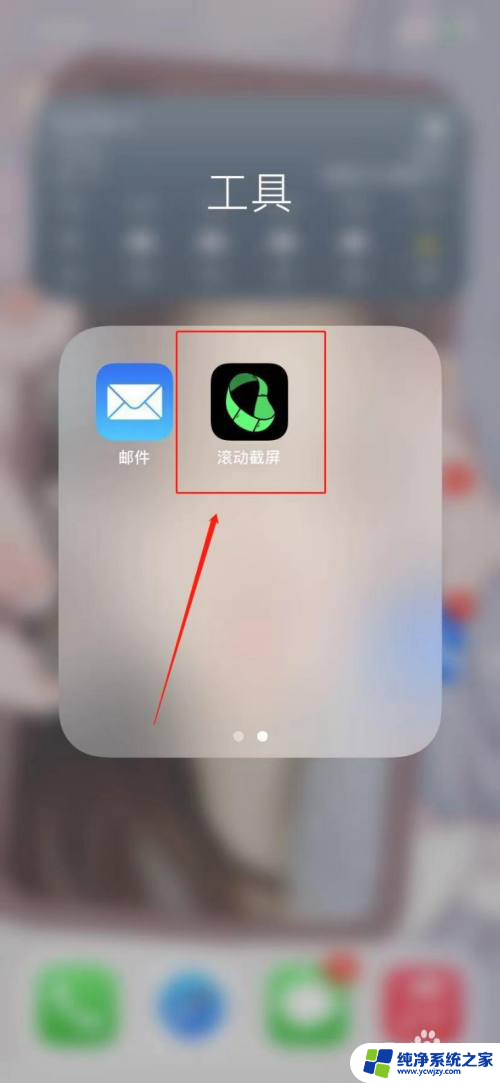苹果6s截屏怎么截 如何在苹果6S Plus上进行截图
苹果6s截屏怎么截,在如今的数字化社会中,截屏已经成为了我们日常生活中不可或缺的一部分,而对于拥有苹果6S Plus手机的用户来说,学会如何进行截屏则变得尤为重要。苹果6S Plus作为一款备受欢迎的智能手机,其截屏功能十分便捷实用。无论是想保存重要信息、分享精彩瞬间,还是记录个人成就,都可以通过截屏功能快速轻松地完成。让我们一起来探索在苹果6S Plus上如何进行截图吧!
具体步骤:
1.在 iPhone6 以前,是通过这样来截图的,如图所示
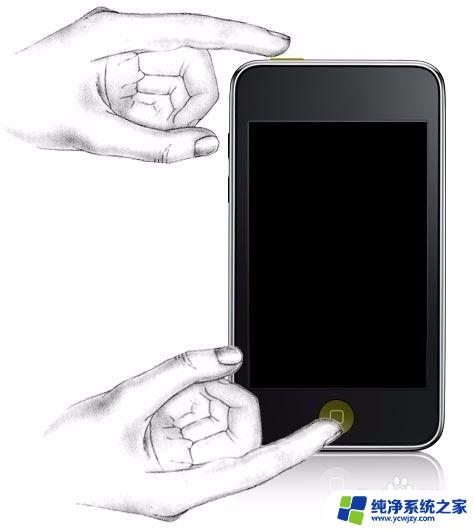
2.自从 iPhone6 开始,苹果把手机上电源键位置。从原来的顶部移到了机身右侧,所以用硬件快捷按钮截图的方法也改变了。如下图所示,对于 iPhone6 或 iPhone6S 而言,同样地也是按下【电源+Home】二个按钮,然后再放开就可以对当前屏幕进行截屏了。

3.随后会听到一声照相的声音,并且屏幕会白闪一下。就表示截图成功了。

4.截屏成功以后,请打开主屏上的【照片】应用,如图所示
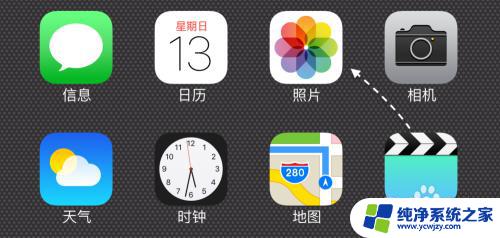
5.随后便可以看到刚刚截屏的图片了,如图所示
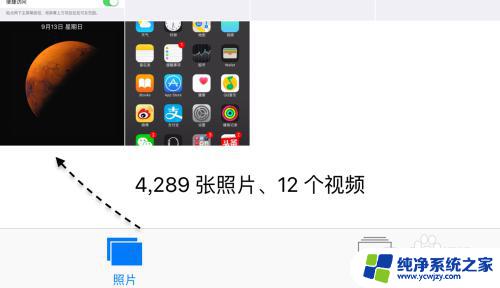
以上就是如何在苹果6s上进行截屏的全部内容,对于那些不清楚的用户,可以参考小编的步骤进行操作,希望这对大家有所帮助。